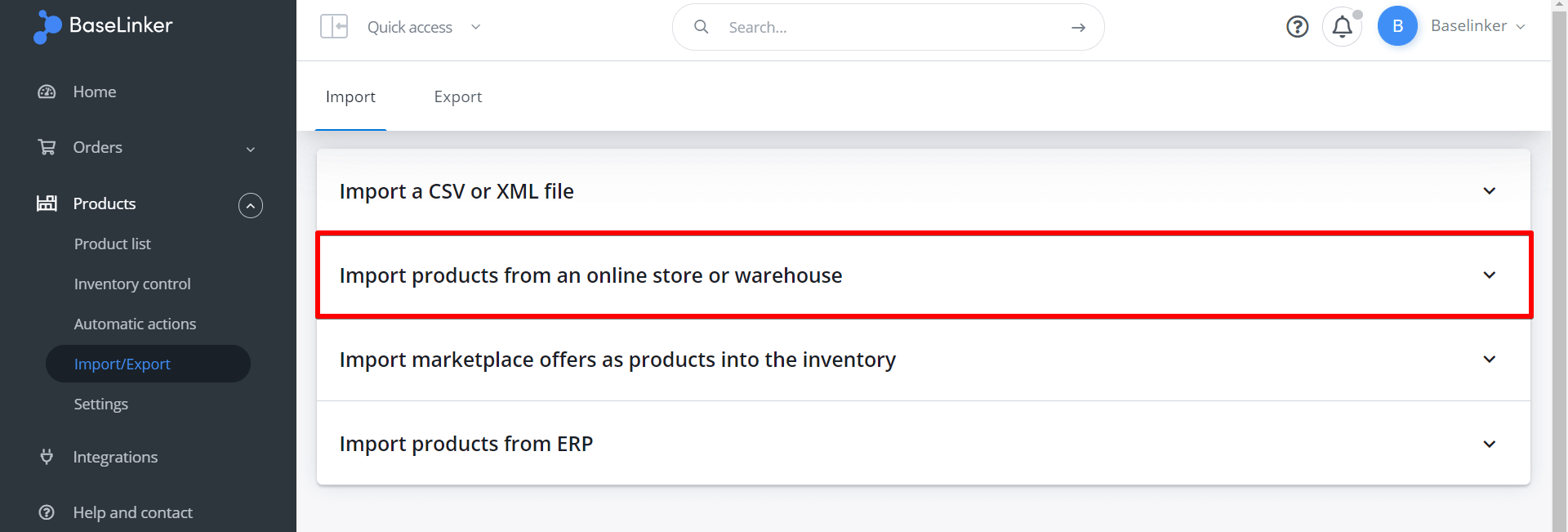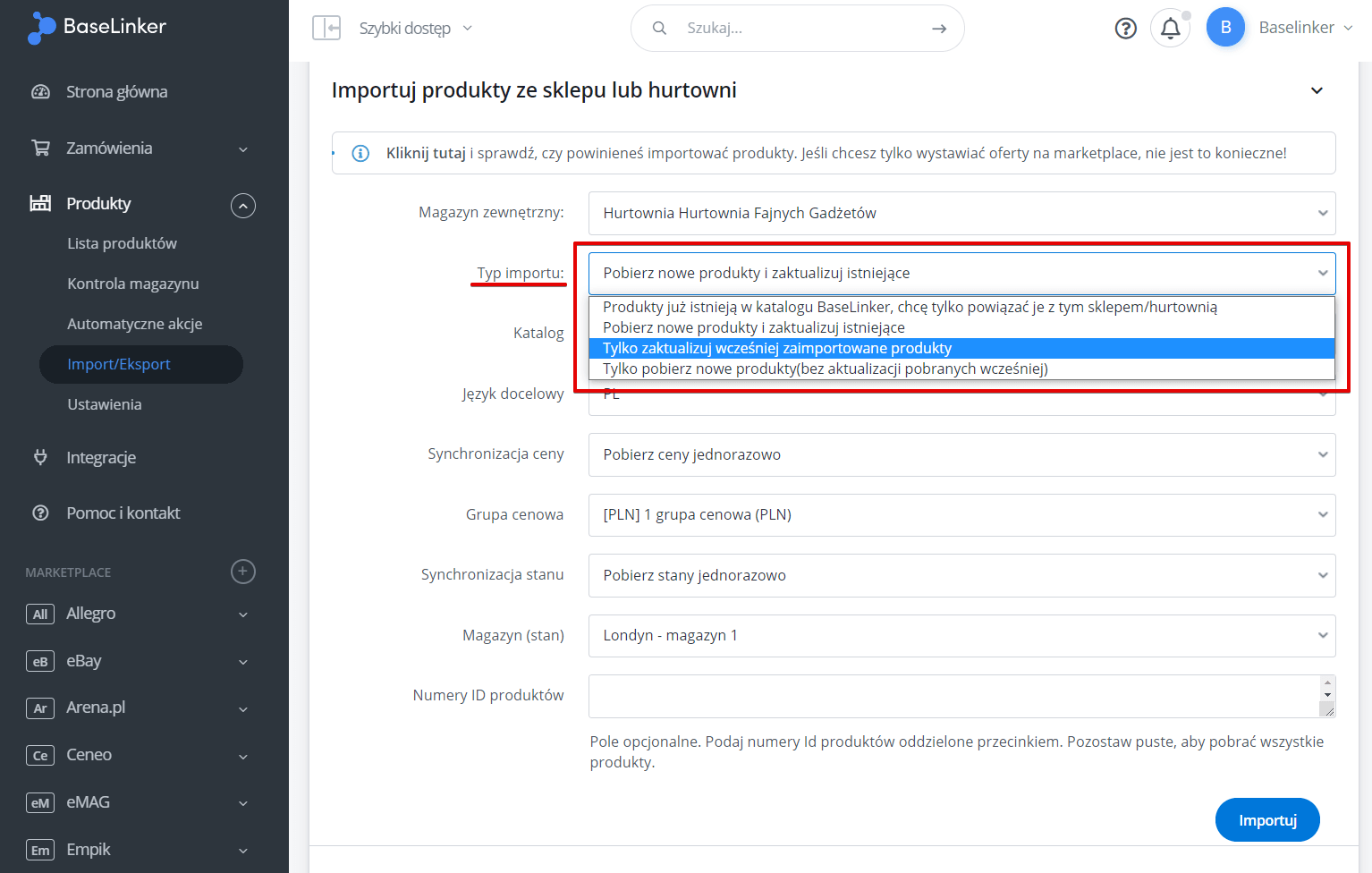Poți importa produse de la un magazin sau de la un wholesaler în secțiunea Produse → Import / Export → Import → Import → Import produse din magazin sau wholesaler.
Pentru a face acest lucru, urmează acești pași:
1. Selectează External Storage (Stocare externă)
Selectează stocarea externă din care dorești să efectuezi acest import.
Aceasta va afișa toate depozitele magazinelor online și ale wholesalerilor conectați la BaseLinker.
Îți poți conecta magazinul sau wholesalerul în secțiunea Integrations (Integrări) în conformitate cu următoarele manuale:
- conectează un wholesaler
- conectează magazinul tău la BaseLinker
2. Selectează modul de import
Opțiunile includ:
- Produsele există deja în inventarul BaseLinker, vreau doar să le asociez la acest magazin/wholesaler – în acest caz, vei fi redirecționat către tabelul din baza de date a produselor pentru a crea asocierile.
- Importă produse noi și actualizează-le pe cele existente – în acest caz BaseLinker va importa produse noi, iar pentru celelalte – va actualiza toate informațiile (descrieri, stocuri, prețuri) pe baza asociațiilor create (nume, EAN, SKU)
- Actualizează numai produsele importate anterior – va actualiza toate informațiile (descrieri, stocuri, prețuri) pe baza asociațiilor create (nume, EAN, SKU)
- Preia numai produse noi (nu actualizează produsele preluate anterior)
3. Completează datele necesare
Importul necesită următoarele informații:
- Inventar – fiecare inventar este independent, astfel încât, dacă dorești să ai mai multe inventare, trebuie să îl alegi pe cel pentru care dorești să se facă importul.
- limbă – dacă dorești să imporți produse (nume, descrieri, parametri) într-o altă limbă decât cea indicată în listă – mai întâi adăugă limba la inventar.
- grup de prețuri – dacă ai definit mai multe grupe de prețuri, selectează care grup de prețuri trebuie să fie modificat în timpul importului
- depozit – dacă ai mai multe depozite, selectează care dintre ele trebuie să fie importat
- numere de identificare a produselor – acesta este un câmp opțional. Dacă dorești să imporți numai produsele selectate, introdu aici numerele de identificare ale acestora (separate prin virgulă). Lăsă gol pentru a importa toate produsele.
Dacă mai multe limbi sunt alocate inventarului în care imporți produsele (Produse → Setări → Inventare → Editare → Limbi disponibile), trebuie să indici limba preferată în timpul importului. O situație similară se aplică la preț și depozit.
Pe de altă parte, dacă ai un singur inventar cu o singură limbă, un singur preț și un singur depozit, câmpurile de mai sus nu vor apărea la import.
4. Selectează o opțiune de sincronizare
Sincronizare preț
Pentru prețuri, sunt disponibile următoarele opțiuni:
- obține prețurile o singură dată – în acest caz BaseLinker va prelua prețurile o singură dată. O modificare de preț în depozitul extern nu va declanșa o modificare de preț în inventarul BaseLinker. O modificare de preț în Inventarul BaseLinker nu va declanșa o modificare de preț în depozitul extern.
- Preluarea prețurilor în mod ciclic de la un magazin/wholesaler (magazinul/wholesaler au prețuri superioare). – în acest caz, o modificare de preț în depozitul extern va declanșa o modificare de preț în Inventarul BaseLinker. Orice modificare de preț din BaseLinker Inventory va fi suprascrisă la următoarea sincronizare.
- trimite prețurile către magazin din Inventarul BaseLinker (magazinul are prețuri inferioare) – în acest caz, o modificare de preț în inventarul BaseLinker va declanșa o modificare de preț în depozitul extern al magazinului. Orice modificare de preț din depozitul magazinului va fi suprascrisă la următoarea sincronizare. Această opțiune nu este disponibilă pentru wholesaleri, deoarece wholesalerul (nu utilizatorii săi) decide cu privire la prețurile salvate alături de produse.
Sincronizarea stocurilor
Pentru stoc, sunt disponibile următoarele opțiuni:
- obține stocul o dată – în acest caz BaseLinker va descărca stocul o singură dată. O modificare a stocului în depozitul extern nu va declanșa o modificare a stocului în Inventarul BaseLinker. O modificare a stocului în Inventarul BaseLinker nu va declanșa o modificare a stocului în depozitul extern.
- Preluarea stocurilor în mod ciclic de la un magazin/depozit (magazinul/depozitul are stocuri superioare). – în acest caz, o modificare a stocului în depozitul extern va determina o modificare a stocului în Inventarul BaseLinker. Orice modificare de stoc în BaseLinker Inventory va fi suprascrisă la următoarea sincronizare.
- trimiterea stocului către magazin din inventarul BaseLinker (magazinul are un stoc inferior) – în acest caz, o modificare de stoc în Inventarul de bază va declanșa o modificare de stoc în depozitul extern al magazinului. Orice modificare de stoc în depozitul magazinului va fi suprascrisă la următoarea sincronizare. Această opțiune nu este disponibilă pentru angrosiști, deoarece wholesalerul este cel care decide cu privire la cantitățile de stoc salvate cu produsele.
- Nu importa deloc – în acest caz, dacă produsul există, importul nu va modifica stocul salvat în prezent. Dacă produsul nu există, atunci stocul nu va fi completat pentru produsul respectiv.
După ce ai selectat opțiunea de a prelua sau de a încărca stocuri/prețuri, sistemul te va redirecționa către secțiunea Integrări, unde trebuie să activezi sincronizarea corespunzătoare.